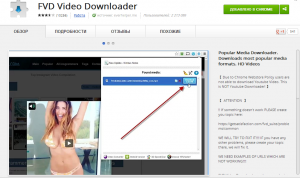Дистрибутив под таинственным названием Tacad 1.12 от Брагина И. В. вставляет рамки с угловым штампом при разработке чертежей в Autodesk AutoCAD в соответствии с ЕСКД.
Дистрибутив под таинственным названием Tacad 1.12 от Брагина И. В. вставляет рамки с угловым штампом при разработке чертежей в Autodesk AutoCAD в соответствии с ЕСКД.
Комплекс Tacad 1.12 позволяет выбирать и вставлять рамки формата A4, A3, A2, A1, производить замену рамок в пространстве листа, в диалоговом окне редактировать надписи в основной надписи, настройка параметров рамки, установка по умолчанию фамилии исполнителя, а так же установка многопользовательского режима программы.
Порядок работы с программой описан в файле Tacad112.doc.
Верстка брошюр (книг)
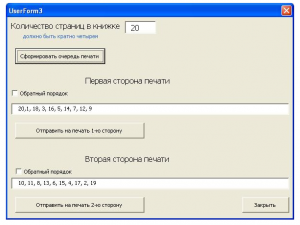 Еще один макрос разработанный Орловым А.А для текстового редактора Microsoft Word (все версии), который позволяет сверстать любой документ в документ в виде брошюры (книжки). Создаваемый формат документа называется брошюрой и имеет размеры А5 или пол стандартного листа 210х297 формата А4. Продукт называется –«Верстка текста книжкой».
Еще один макрос разработанный Орловым А.А для текстового редактора Microsoft Word (все версии), который позволяет сверстать любой документ в документ в виде брошюры (книжки). Создаваемый формат документа называется брошюрой и имеет размеры А5 или пол стандартного листа 210х297 формата А4. Продукт называется –«Верстка текста книжкой».
Язык интерфейса можно выбрать при установке. Установленный пакет выводится на стандартную панель Microsoft Word кнопку Верстка текста книжкой.
Процесс установки и работа с пакетом описана в файле readme.doc.
 Verstka_knigkoi.rar (неизвестен, 440 hits)
Verstka_knigkoi.rar (неизвестен, 440 hits)
Основная надпись (угловой штамп) в формате А4 для Microsoft office
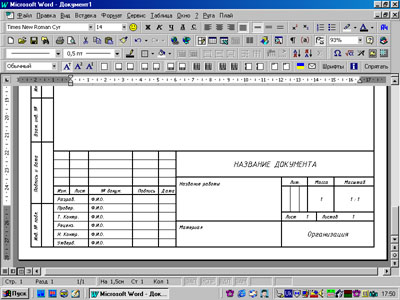
Это макрос приложение к Microsoft office 97/2000.
Его могут использовать люди занимающиеся разработкой технической документации, а так же студенты для оформления курсовых и дипломных работ и проектов.
Приложение содержит в себе основные надписи (рамки) в формате А4 для текста и графики, на Русском и Украинском языках.
Полностью соответствует (ЕСКД) Государственным стандартам Украины и стран СНГ.
Для установки воспользуйтесь файлом Help из архива.
 Word.rar (неизвестен, 3,492 hits)
Word.rar (неизвестен, 3,492 hits)
Как я скачиваю видеофайлы с YouTube, RuTube


Кроме того, можно скачать все видео, размещенное на конкретной странице.
Для этого перед адресом страницы с видео нужно добавить “sfrom.net/“, чтобы получилось, к примеру, так:
sfrom.net/http://www.brohans.com/ и нажать Enter.
Вы получите ссылки для скачки на все видео-ролики страницы форматах flv и mp4.
И еще один способ, мне кажется это самый простой из всех.
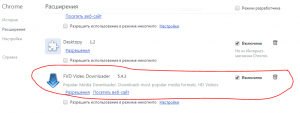 Этот способ работает в браузере Google chrome, для этого нужно установить расширение FVD Video Downloader 5.4.3, на данное время это один из самых популярных Media Downloader для скачивания media formats включая и HD Videos.
Этот способ работает в браузере Google chrome, для этого нужно установить расширение FVD Video Downloader 5.4.3, на данное время это один из самых популярных Media Downloader для скачивания media formats включая и HD Videos.
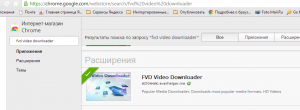 В поисковике приложений в Интернет магазине Google chrome введите fvd video downloader, и установите его.
В поисковике приложений в Интернет магазине Google chrome введите fvd video downloader, и установите его.
Пользоваться им очень просто.
Все показано на рисунках. Смотрите и пользуйтесь.
WordPress, комментарии с помощью Subscribe To Comments
Subscribe To Comments – с помощью этого плагина пользователь может подписаться на комментарии в статьях. Этот плагин русифицирован, с помощью его пользователь моего блога может получать свежие посты к статьям по электронной почте. Так же пользователь может легко управлять своей рассылаемой подпиской.
Установка плагина
- Скопируйте исходниками
subscribe-to-comments.phpиsubscribe-to-comments-ru_RU.moв папкуwp-content/plugins/ - Активируете плагин из панели управления «Плагины» – Subscribe To Comments “Активировать”.
- Плагин установлен и готов к работе. Переходим в панель Настройка —> Подписка на комментарии и настраиваем плаги под себя.
Какие настройки можно сделать из панели Настройка —> Подписка на комментарии
Форма комментария и предложение о подписке выводится на экран сразу после установки плагина, так как она установлены по умолчанию.
Если вы хотите изменить форму комментария, установить чекбокс в желаемое место или же добавить статус подписчика и т.д. то можно воспользоваться функциями:
Установка чекбокса.
- <?php show_subscription_checkbox(); ?>
Чтобы посетитель вашего блога мог подписаться на комментарии в случае, если он не оставляет комментарий, вставляем код после тега </form>
- <?php show_manual_subscription_form(); ?>
Отображение статуса подписки комментатора достаточно в comments.php (в папке Темы) в районе строчки
- <?php comment_text() ?>
добавить такой код:
- <?php if (function_exists(‘comment_subscription_status’)) {
- if (comment_subscription_status()) { echo ‘<small>(подписан на комментарии)</small>'; }
- } ?>
Теперь у тех, кто подписался на комментарии, будет пометочка (подписан на комментарии).